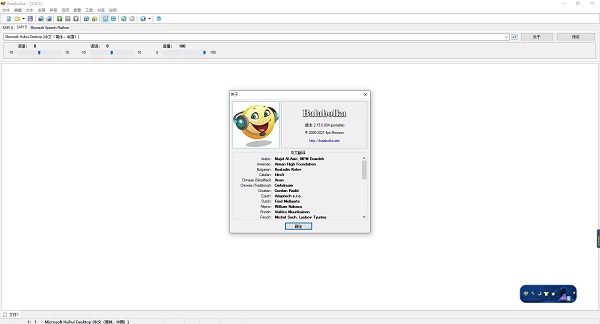
软件特色
1、不需安装。2、能从USB信息载体上启动,不需复制到硬盘。
3、使用方便又简单。
4、无论电脑是什么样的,文字都显示得一模一样。
Balabolka怎么用
①启动软件,将上方的 Microsoft Anna – Englich (United States) 更改为 Microsoft Lili – Chinese (China) 。然后将要转语音的文本输入或粘贴到下方的文本输入框内。完毕以后,将鼠标选定到文本最前,点击“朗读”按钮。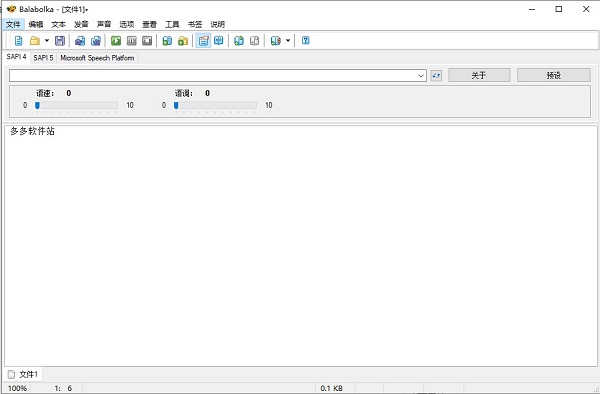
②若要转换成语音文件,则点击【文件】——【保存音档】,然后选择所要格式。③赠61款Balabolka皮肤(解压之后将skin文件夹中的文件放置于Balabolka安装目录下的skins中,在软体界面的【查看】——【皮肤】选项中选定你喜欢的皮肤。
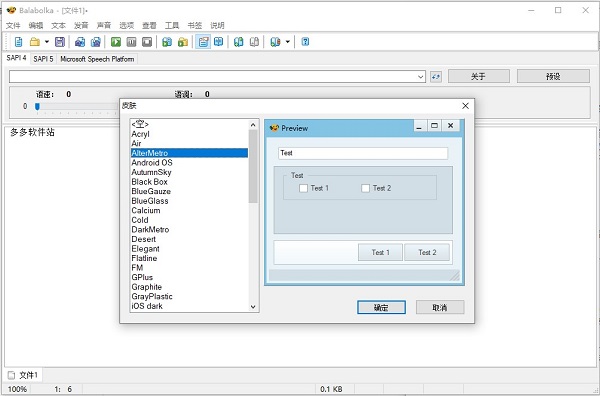
Balabolka 的各种设置也是相当人性化,不由想到最近软媒知识兔小编越发的觉得更应该称呼软件为软体,单人旁另附一个本字,寓意为以人为本,更加的表达了软体真正的意义——服务大众。这个称呼真真的给予了软体以“生命”的尊重,也是对辛劳的程序员们的智慧结晶的一种鼓励和尊重!
常见问题
一、什么是SAPI,是做什么用的?是由Microsoft集团设计的一套语音功能软件,其主要用途是让其他软件能使用电脑语音合成的功能。目前有SAPI两版(SAPI 4 和SAPI 5),相互不兼容。Windows 2000 操作系统使用过SAPI 4,而Windows XP及其他最新的版本使用SAPI 5。将软件的两个版本在同一的电脑上下载并安装以后,可以使用所有(旧和新)的语音合成器。
二、我在哪里能找到SAPI 4?
为了使用SAPI 4语音功能,需要下载并安装一套Microsoft Speech API 4.0。 而且也可以下载并安装Microsoft Speech Control Panel;语音设定会添加到控制面板中。
三、我在哪里能找到SAPI 5?
Windows XP及随后的版本已有SAPI 5。
四、如何知道我的电脑上已安装什么声音?
已安装的声音在这里可以看:Control Panel(控制面板) -> Speech(语音) -> Speech Properties(语音属性) -> Text To Speech(文字转成语音) -> Voice selection(选择声音)
五、如何自动安装软件?
为了自动安装软件,需要在命令行中输入 -silent 钥匙。
六、启动软件的时候,出现消息"找不到WMVCORE.DLL"怎么办?
需要在这里或这里下载"Windows Media Format 9 Runtime" (3.9 MB)。
七、在软件中打开DjVu格式文件,但文件是空的。为什么?
DjVu格式是为了保存扫描文档而设计的格式,就是说,DjVu格式压缩并保存书、杂志等的图像。而且,DjVu格式有OCR文字层,该层保存页上的文字。文字层的文档有时候叫做 DjVu+OCR。Balabolka软件只能从文字层提取文字。如果无法使用文字层,唯一的提取文字的办法是进行光学识别,例如,使用FineReader软件。
八、在我的电脑上有两个声卡。如何选择需要的语音设备?
在Windows控制面板中可以选择语音设备;例如,在"Speech"(语音)点击"Audio Output"(音频输出)按钮。对于SAPI 5声音,声卡也可以在Balabolka软件中选择,在声音栏上点击“音频输出”按钮。
更新日志
v2.15.0.818版本1、增加了FPT的使用。AI文本到语音。
2、修复了字幕下载问题。
3、修复了小错误。
4、德语和西班牙语资源已更新(感谢Regine Müller和Fernando Gregoire)。
v2.15.0.809版本
1、更新了 SpeechPro Text-To-Speech 的使用。
2、更新了保加利亚语资源(感谢 Kostadin Kolev)。>
下载仅供下载体验和测试学习,不得商用和正当使用。
下载体验
